Jak tworzyć wykresy liniowe w Arkuszach Google
Opublikowany: 2021-09-24Czy kiedykolwiek miałeś trudności z wymyśleniem, jak stworzyć jeden z tych bardzo skomplikowanych wykresów?
Moge cie zapewnic; zdziwisz się, widząc, jak łatwo jest je stworzyć za pomocą Arkuszy Google.
Ale zanim wyjaśnię, jak można stworzyć wykres liniowy, chcę szybko wyjaśnić, czym są wykresy liniowe i do czego służą.
Możesz przejść od razu do szczegółowych wskazówek, klikając tutaj
Co to jest wykres liniowy w Arkuszach Google?
Wykres liniowy – znany również jako wykres liniowy – to wykres, który przedstawia graficzną prezentację zmian wartości w czasie. Brzmi trochę zbyt rozwlekły? Nie martw się, pod koniec tego artykułu zabijesz te wykresy!
Zanim zagłębimy się w nasz samouczek krok po kroku, dowiedzmy się, co zrobić z wykresami liniowymi i jak możemy przy okazji skorzystać z Arkuszy Google.
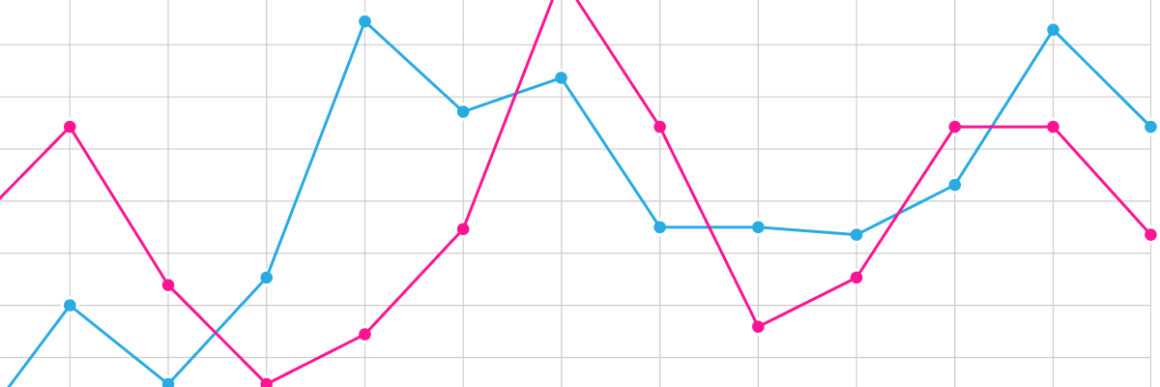
Do czego służą wykresy liniowe?
Wykresy liniowe są potężnymi narzędziami wizualnymi i są bardzo powszechne! Dlatego:
- Są łatwe do zrozumienia, czytania i fabuły.
- Są praktyczne w tworzeniu.
Nadają się szczególnie do:
- Porównywanie dużych zbiorów danych
- Łatwe wyświetlanie zmian w czasie
- Określanie trendów w danych w czasie
Różne wykresy liniowe i ich zalety
Istnieją trzy wersje wykresów liniowych, z których można korzystać w Arkuszach Google: zwykłe wykresy liniowe, wykresy gładkie i wykresy kombinowane.
Wszystkie mają różne mocne stroje, dzięki czemu idealnie nadają się do różnych zadań. Poznajmy je:
Regularny wykres liniowy
Zwykły wykres liniowy to podstawowy typ wykresu, który jest bardzo powszechny w różnych dziedzinach. Wyświetla informacje w postaci serii znaczników połączonych liniami prostymi.
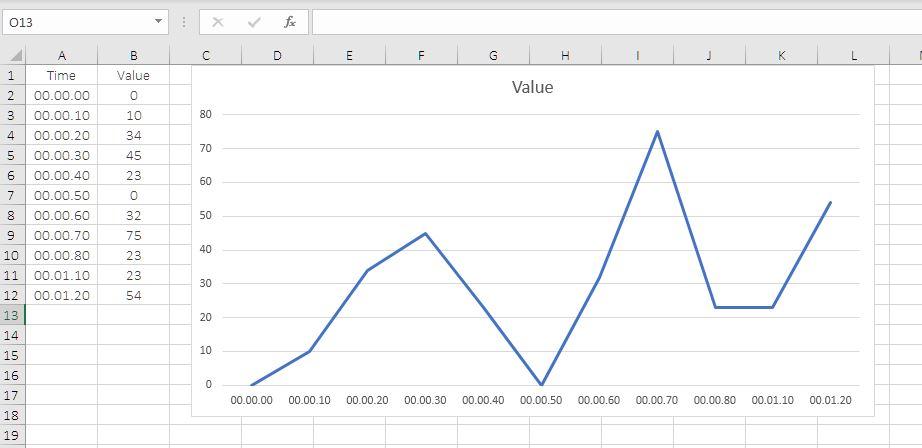
Zalety :
- Pomaga pokazywać ciągłe dane.
- Umożliwia porównanie dwóch lub więcej elementów, aby sprawdzić, czy istnieje między nimi związek.
- Umożliwi to znalezienie brakujących danych.
Niedogodności :
- Czasami porównanie danych między wierszami o podobnych wartościach może być trudne.
Wykres gładkiej linii
Gładkie wykresy liniowe to przydatne, ale kontrowersyjne wykresy, których większość ludzi unika. Zasadniczo są takie same, jak zwykłe wykresy liniowe, z wyjątkiem tego, że rogi są wygładzone, aby stworzyć przyjazną dla oka reprezentację.
Podczas pracy z dużymi zestawami danych mogą być pomocne, aby wszystko wyglądało gładko, ale najlepiej ich unikać podczas pracy z mniejszymi zestawami danych.
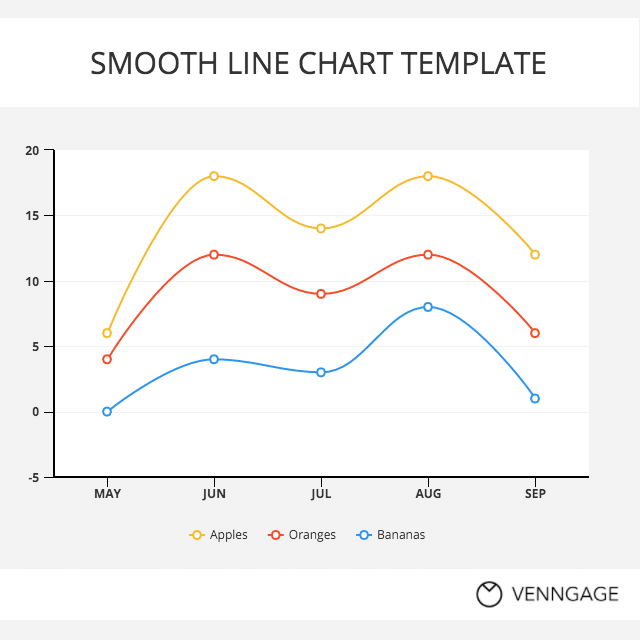
Zalety :
- Są one bardzo przydatne, ponieważ mogą zaobserwować zmiany w określonym czasie, a podczas ich rysowania możemy użyć dokładnych wartości z naszych danych.
- Mogą dać nam szybką analizę danych.
- Pozwalają nam od razu zrozumieć, czy są jakieś luki lub skupiska.
Niedogodności :
- Nie są zbyt wygodne do tworzenia, jeśli masz do czynienia z ułamkami zwykłymi i dziesiętnymi!
- Gładkie wykresy liniowe często błędnie przedstawiają zestaw danych.
Wykres linii kombi
Wykres kombi to połączenie dwóch lub więcej typów wykresów, takich jak wykres liniowy i wykres słupkowy.
Są one szczególnie przydatne do łatwego porównywania dwóch różnych zestawów danych, aby zobaczyć ich wzajemne relacje.
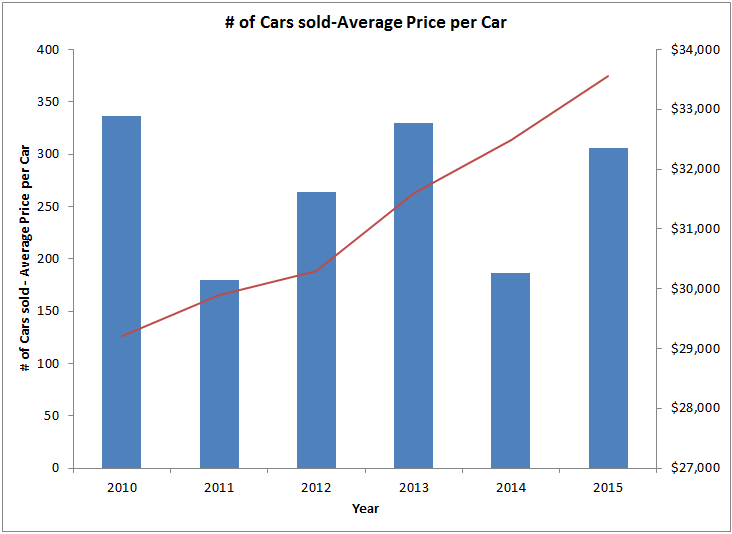
Zalety :
- Za pomocą wykresów kombi można tworzyć wiele zestawów danych tylko na jednym wykresie.
- Dzięki nim wartości można łatwo porównać i zmierzyć!
- Główną zaletą jest możliwość wyświetlania wielu miar w różnych skalach.
Niedogodności :
- Jednocześnie może być wyświetlany tylko jeden wymiar.
- Wykresy Combo Line mogą być bardziej złożone niż inne typy wykresów.
Jak utworzyć wykres liniowy w Arkuszach Google w 4 krokach
Aby utworzyć wykres liniowy w Arkuszach Google, musisz wykonać podstawowe kroki, którymi są:
- Wpisz swoje dane,
- Zaznacz dane, które chcesz umieścić na wykresie,
- Kliknij „Wstaw wykres” z górnego paska narzędzi,
- Wybierz żądany wykres,
- Dostosuj i umieść swój wykres.
Obejrzyj mój film, aby zobaczyć, jak możesz to zrobić, lub przewijaj dalej, aby znaleźć pisemne i szczegółowe instrukcje; cokolwiek zechcesz!

Krok 1 – Wprowadź swoje dane
Pierwszy krok ma ogromne znaczenie dla uzyskania dokładnie stworzonego wykresu. Dane, które wprowadzisz, zostaną przedstawione na wykresie.
Krok 2 – Wyróżnij swoje dane
Gdy masz już swoje dane w arkuszu kalkulacyjnym, możesz teraz tworzyć własne!
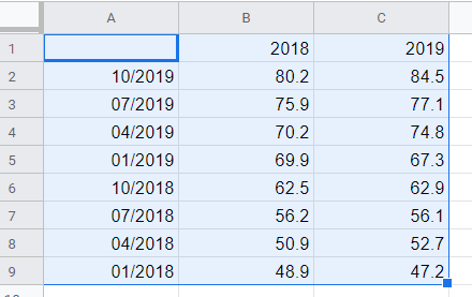
Następną rzeczą, którą musisz zrobić, to kliknąć, przeciągnąć i podświetlić wszystkie informacje.
Krok 3 – Kliknij „Wstaw wykres” na górnym pasku narzędzi
Następnie po prostu przejdź do paska narzędzi i kliknij przycisk o nazwie „Wstaw wykres”.

Krok 4 – Wybierz odpowiedni wykres dla siebie
Po kliknięciu ikony wykresu zobaczysz, że system zapewnia wiele opcji, a także podpowiada sugestie, ale w sekcji „Wykresy liniowe” dostępne są trzy opcje:
- Regularny wykres liniowy
- Wykres gładkiej linii
- Wykres linii kombi
Opisaliśmy przypadki użycia każdego z tych zestawów powyżej, więc wybierz według własnych upodobań.
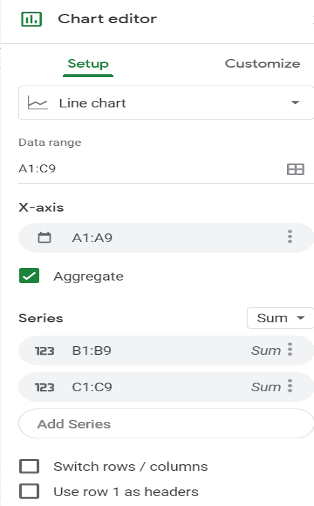
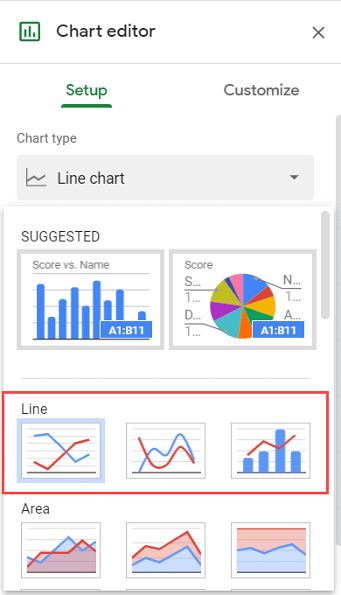
Krok 5 – Dostosuj swój wykres
Po wybraniu wykresu liniowego będziesz mógł iść, chyba że będziesz szukać dalej
opcje dostosowywania wykresu.
Jeśli to zrobisz, wystarczy, że klikniesz przycisk „Dostosuj”, a następnie przejdziesz dalej.
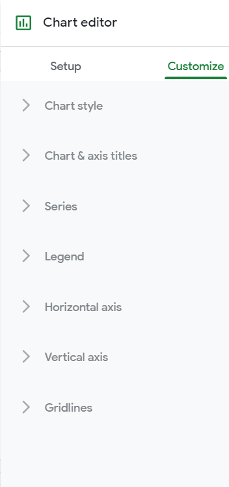
Wykonując te czynności, będziesz tworzyć i ulepszać wykresy w Arkuszach Google w mniej niż 5 minut.
Mam nadzieję, że ten samouczek okazał się przydatny! Do zobaczenia następnym razem.
Często Zadawane Pytania
Jak zrobić gładki wykres punktowy w Arkuszach Google?
Najpierw musisz podświetlić kolumny, które chcesz porównać, a następnie otworzyć „Edytor wykresów” , klikając ikonę „Wykres” . Następnie kliknij „Typ wykresu” i wybierz „Wykres punktowy” z opcji „Edytor wykresów” .
Jak zrobić wykres w arkuszach?
Aby utworzyć wykres w arkuszach, zacznij od wybrania komórek, kliknij „Wstaw” . Wybierz „Wykres” . Następnie wybierz rodzaj wykresu dla swojego planu, nie zapomnij kliknąć „Dostosuj” , aby uczynić go bardziej podobnym do swojego!
Jak zrobić wykres z wieloma liniami w arkuszach?
Aby utworzyć wykres z wieloma liniami, musisz wybrać zestaw danych , za pomocą którego chcesz wykreślić oba dane na tym samym wykresie liniowym . Następnie na pasku narzędzi kliknij ikonę „Wstaw wykres” . Zobaczysz, że Google automatycznie poda Ci sugestię, więc jeśli otrzymasz coś innego, zawsze możesz to zmienić w „Edytorze wykresów”.
